安卓|终于!Win 11可直接安装 Android 应用了,傻瓜式教程在这

文章图片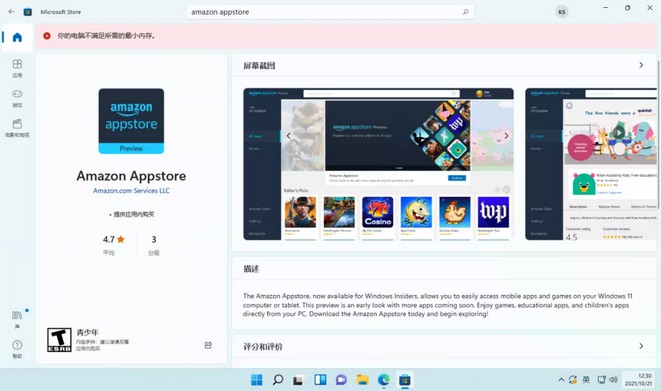
文章图片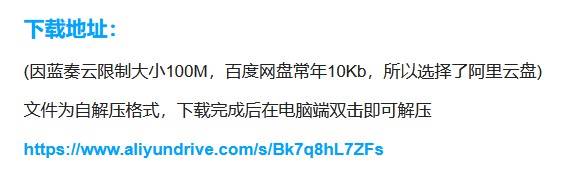
文章图片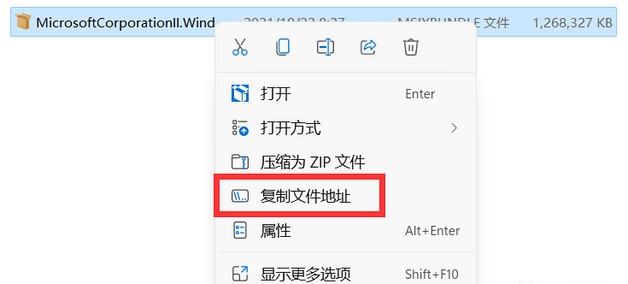
文章图片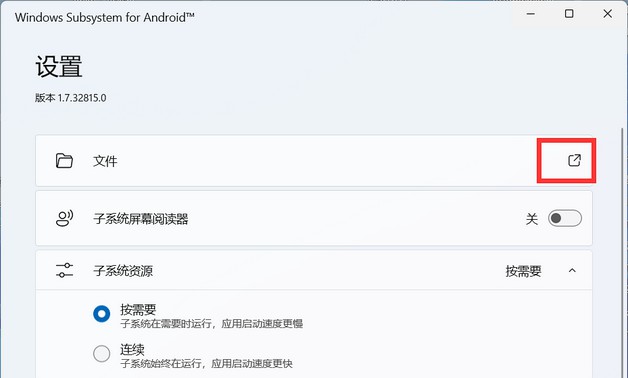
文章图片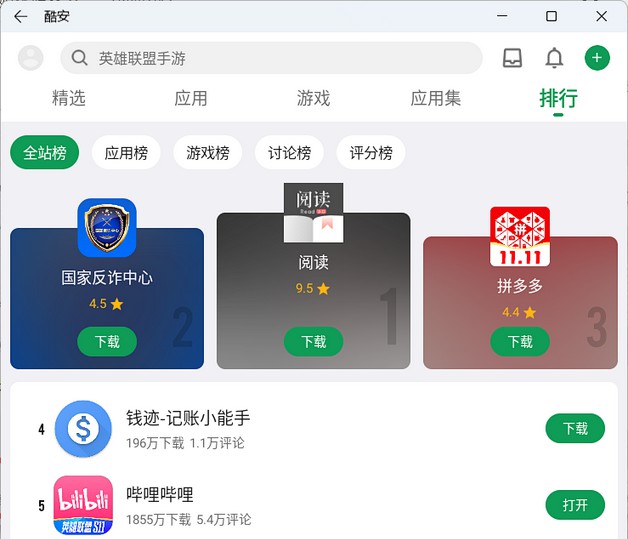
文章图片
安装了Windows 11 , 你尝试过在系统上安装Android 应用吗?
前段时间 , Windows 11安卓子系统运行 Android应用程序的第一个预览版现已提供给美国 Beta频道的 Windows 内部人员 , 但不是内部人员的我们 , 该怎么操作才能安装Android 应用呢?
如果使用官方方法“上车” , 那么你需要安装好Windows 11 Beta预览版 , 同时还需要开启主板BIOS虚拟化选项 。 注意 , WSA 要求至少拥有 8G 内存 , 低于8G是无法安装的 。
具体操作方法:
第一步:打开设置面板 , 在【时间和语言】选项中找到【国家或地区】 , 将电脑的地区设置为【美国】 。
第二步:打开应用商店 , 搜索安装Amazon AppStore 。 安装之后 , 你需要注册一个美国亚马逊账户 。
安装完 WSA 会出现在你的开始列表中 。
那么如果你的Windows 11不是Beta预览版 , 那该怎么安装呢?
第一步:提前准备好几样东西~
1、AutumnBox(秋之盒) , 用来进行ADB连接 , 给安卓子系统安装APK;
2、微软安装包;
3、酷安apk 。
分享链接如下图所示:
第二步:首先找到带有Microsoft前缀的三款微软安装包 , 如下图所示 。
1、找到之后 , 先安装前两个文件较小的 , 双击即可安装 。
2、右键点击第三个微软安装包 , 选择复制文件地址 。
3、右键点击Windows图标 , 选择【Windows终端(管理员) 】 , 在命令行中输入【add-APPxpackage+空格+复制的文件地址】 , 回车 。
第三步:完成上述步骤后 , 展开Windows图标后 , 点击如下图所示的图标 。
第四步:点击进入子系统设置界面 , 此时你大有可能无法进入 , 那么需要打开虚拟化 。 应用-可选功能-更多Windows 功能 -勾选 【Hyper-V】 和 【虚拟机平台】 , 确定之后等待安装完成重启系统即可 。
第五步:之后 , 我们就通过ADB安装酷安apk程序 。 安装之后 , 进入酷安应用就可以任意下载Android 应用了 。
好啦 , 今天内容到这就结束了 , 下班~
【安卓|终于!Win 11可直接安装 Android 应用了,傻瓜式教程在这】
- 支付宝上线新功能,网友:赞!终于清爽了!
- 微信聊天最令人头疼的场景是什么?一定有人会说是对方发来一连串语音还都是超过30秒的长消息...|终于!微信上线万众期待的新功能!网友:总算等到了
- 微信|数亿用户没白等,微信迎来更新,张小龙终于干正事了
- 热搜第一,微信上线新功能!?网友喜大普奔:终于来了
- Win10|win10又更新了,为何有种恐惧感
- 三星Galaxy|安卓机皇来了!三星Galaxy S22将于2月9日发布
- 触控|iPhone的屏幕触控采样率,揭开了安卓最后一块遮羞布。
- 玉兔二号发现的“神秘小屋”前不久|玉兔二号拍到的月球背面的房子到底是什么,终于揭晓了
- excel|苹果换设计师了?iPhone14“定妆照”曝光,库克的审美终于提高了
- Windows|如果美国让微软断供中国windows系统,不会出现什么影响
